必应Bing影像怎样扫描二维码和文字
发布时间:2016-05-30 17:16:44作者:知识屋
相信很多朋友都习惯用百度搜索,所以对Windows phone右边的那个必应搜索不怎么感兴趣,几乎不会去使用。所以就忽略了必应搜索中一个很实用的功能—Bing 影像。其主要用途有扫描文字翻译、扫描 QR 码和 Microsoft Tag。下面跟着小编一起往下看吧。
1) 首先按一下手机右下角的“搜索”键。然后再按中间跟眼睛一样的“影像”。(如下图所示)


2) 使用 Bing 影像通过扫描 QR 码和 Microsoft Tag 来搜索 Web。只需将你的手机指向上述内容之一即可搜索该内容的相关信息。(如下图所示)


3) 点击搜索结果可以获取有关该标签的信息或者直接跳转到对应的web页面。还可以在历史记录里找到以前的结果。(如下图所示)


4) 还有一个非常不错的“扫描文字”功能,同时兼有翻译功能。可以简体转繁体、中文转英文等多种语言翻译。(如下图所示)



(简体转繁体)


(英文转中文)
5)看完之后是不是觉得Bing影像很强大呢。而这个功能很多用户说用不了,会出现无法连接的错误提示。其实是因为你没有修改“浏览器和搜索引擎语言”。只要不要修改为中国大陆的即可。


相关知识
-

Vuescan怎么设置连续扫描?Vuescan设置连续扫描的教程
-

微信怎么扫描自己手机上的二维码?手机上二维码自己微信如何扫码?
-

VueScan如何把文件扫描成PDF格式?VueScan使用说明
-

USBCLeaner如何扫描查杀U盘病毒?保护U盘安全
-

如何安装使用Privazer?快速扫描清理电脑
-

Windows Defender如何设置添加白名单?排除扫描项目
-

极光数据恢复软件使用指南:快速扫描硬盘,帮助找回误删文件
-

苹果手机怎么扫描信用卡方法教程 iPhone如何扫描添加信用卡步骤
-
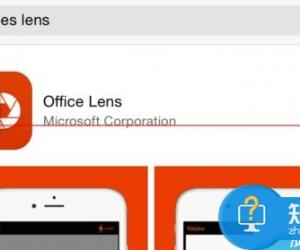
iphone手机怎么扫描文字方法步骤 如何把iPhone变成一台扫描仪教程
-
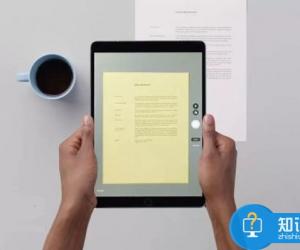
怎么利用ios11自带的备忘录扫描文档 苹果iOS11扫描文稿功能怎么用方法
软件推荐
更多 >-
1
 一寸照片的尺寸是多少像素?一寸照片规格排版教程
一寸照片的尺寸是多少像素?一寸照片规格排版教程2016-05-30
-
2
新浪秒拍视频怎么下载?秒拍视频下载的方法教程
-
3
监控怎么安装?网络监控摄像头安装图文教程
-
4
电脑待机时间怎么设置 电脑没多久就进入待机状态
-
5
农行网银K宝密码忘了怎么办?农行网银K宝密码忘了的解决方法
-
6
手机淘宝怎么修改评价 手机淘宝修改评价方法
-
7
支付宝钱包、微信和手机QQ红包怎么用?为手机充话费、淘宝购物、买电影票
-
8
不认识的字怎么查,教你怎样查不认识的字
-
9
如何用QQ音乐下载歌到内存卡里面
-
10
2015年度哪款浏览器好用? 2015年上半年浏览器评测排行榜!








































